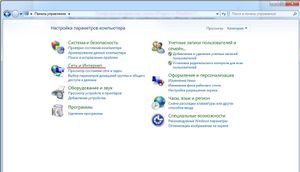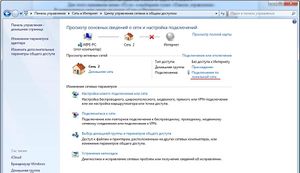Public:OS — различия между версиями
Vlasov (обсуждение | вклад) (→ОС полезно знать.) |
Vlasov (обсуждение | вклад) (→ОС полезно знать.) |
||
| Строка 3: | Строка 3: | ||
===Windows 7=== | ===Windows 7=== | ||
=== 1. Как узнать ip address ПК под управлением ОС Windows 7 === | === 1. Как узнать ip address ПК под управлением ОС Windows 7 === | ||
| − | + | IP-адрес является исключительным идентификатором подключения компьютера к компьютерной сети, работающей на основе Интернета.IP-адрес назначается вашим провайдером как правило представляет собой четыре группы чисел написанные через точку. Напирмер 192.168.222.125 Бывают случаи когда необходимо узнать свой ip адрес (айпи адрес)Теперь рассмотрим как узнать IP адрес в Windows 7 с помощью компьютера.Для этого нажимаем меню «Пуск» и выбираем пункт «Панель управления».В появившемся окне жмем на пункт «Сеть и Интернет», а далее на пункт «Центр управления сетями и общим доступом». Затем в разделе «Просмотр активных сетей» жмем на пункт «Подключение по локальной сети». В появившемся окне нажимаем кнопку «Сведения...» после чего вы увидите очередное окно в котором и будет вся информация по вашему подключению к сети, в том числе и IP адрес. | |
| − | + | ||
| − | + | [[Файл:Panel1.jpg|мини]] | |
| − | а далее на пункт «Центр управления сетями и общим доступом». Затем в разделе «Просмотр активных сетей» жмем на пункт «Подключение по локальной сети». | + | [[Файл:Centr.jpg|мини]] |
| + | [[Файл:Ip.jpg|мини]] | ||
Версия 17:56, 28 января 2020
ОС полезно знать.
Windows 7
1. Как узнать ip address ПК под управлением ОС Windows 7
IP-адрес является исключительным идентификатором подключения компьютера к компьютерной сети, работающей на основе Интернета.IP-адрес назначается вашим провайдером как правило представляет собой четыре группы чисел написанные через точку. Напирмер 192.168.222.125 Бывают случаи когда необходимо узнать свой ip адрес (айпи адрес)Теперь рассмотрим как узнать IP адрес в Windows 7 с помощью компьютера.Для этого нажимаем меню «Пуск» и выбираем пункт «Панель управления».В появившемся окне жмем на пункт «Сеть и Интернет», а далее на пункт «Центр управления сетями и общим доступом». Затем в разделе «Просмотр активных сетей» жмем на пункт «Подключение по локальной сети». В появившемся окне нажимаем кнопку «Сведения...» после чего вы увидите очередное окно в котором и будет вся информация по вашему подключению к сети, в том числе и IP адрес.